Bật khởi động nhanh Fast Startup có thể giảm đáng kể thời gian khởi động trên máy tính của bạn, giúp truy cập hệ điều hành nhanh hơn bình thường nhiều lần. Sau đây ThuThuatVIP sẽ hướng dẫn các bạn cách bật khởi động nhanh Win 10.
Tóm tắt nội dung
Tính năng khởi động nhanh trong Windows 10
Khi bạn tắt máy tính có hỗ trợ khởi động nhanh, nó sẽ tạo một tệp ngủ đông chứa thông tin về hệ thống trước khi tắt.
Khi máy tính được khởi động lại, nó sử dụng file ngủ đông để hoạt động trở lại gần như ngay lập tức mà không cần phải tải lại từng trình điều khiển, chương trình cốt lõi và các file hệ thống liên quan.
Nói chung, tính năng Khởi động nhanh giúp giảm đáng kể thời gian khởi động máy tính sử dụng ổ cứng HDD, nhưng ít tác dụng đối với máy tính sử dụng ổ SSD.
Trong một số trường hợp nhất định, tính năng khởi động nhanh có thể tạo ra sự cố trên máy tính, trong trường hợp đó thì bạn cần phải tắt tính năng này.
Bật khởi động nhanh Win 10 bằng Cài đặt
Cách đơn giản nhất để bật Fast Startup trên máy tính Win 10 là sử dụng ứng dụng Settings.
Bước 1. Bạn nhấp chuột phải vào nút Start và nhấp vào Power Options.
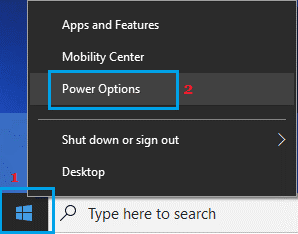
Bước 2. Trên màn hình tiếp theo, bạn cuộn xuống trong ngăn bên phải và nhấp vào liên kết Additional Power Settings.
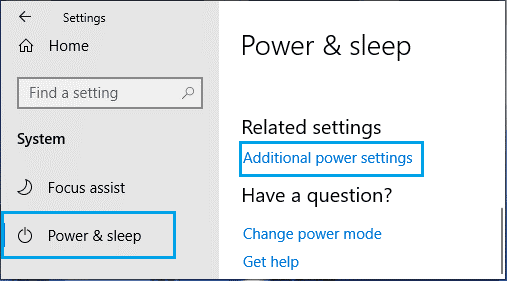
Bước 3. Trên cửa sổ vừa mở, bạn nhấp vào liên kết Choose What the Power Buttons Do.
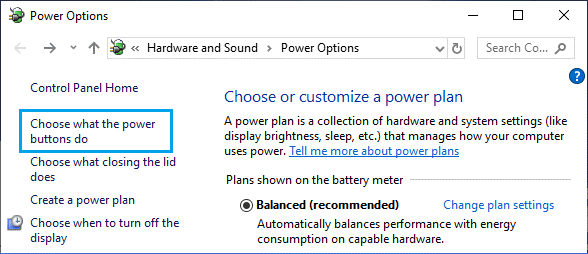
Bước 4. Trên màn hình tiếp theo, bạn nhấp vào Change settings that are currently unavailable.
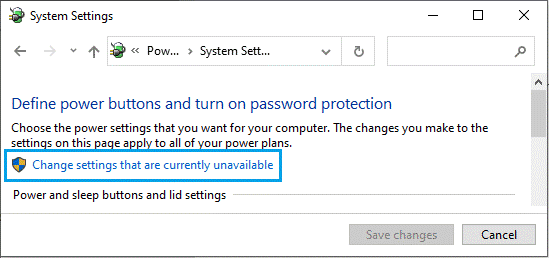
Bước 5. Cuộn xuống phần “Shutdown Settings” > chọn Turn on fast startup và nhấp vào nút Save Changes.
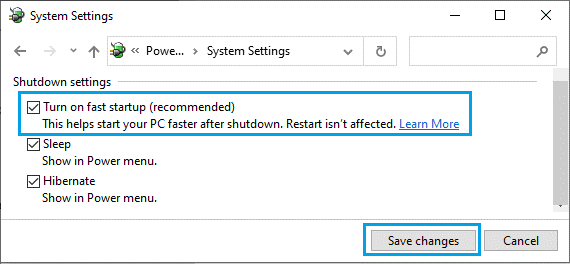
Bây giờ bạn sẽ thấy máy tính của mình khởi động nhanh hơn ban đầu, đặc biệt nếu nó đang chạy ổ cứng HDD.
Thiếu tùy chọn bật Fast Startup trong Windows 10
Nếu máy tính của bạn thiếu tùy chọn “Turn on Fast Startup” thì thường là do chế độ ngủ đông chưa được bật. Bạn khắc phục nhanh bằng cách chạy lệnh như sau.
Bước 1. Gõ CMD vào thanh tìm kiếm > nhấp chuột phải vào Command Prompt và chọn Run as Administrator.
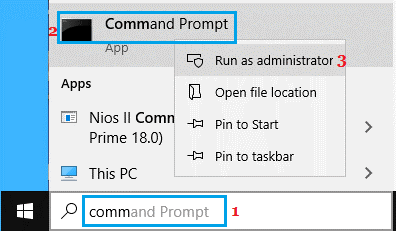
Bước 2. Trên màn hình Command Prompt, bạn nhập lệnh sau và nhấn phím Enter:
powercfg/hibernate on
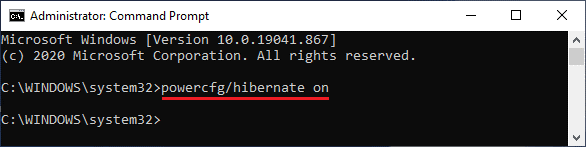
Sau khi lệnh được thực thi, bạn sẽ tìm thấy tùy chọn “Bật Khởi động nhanh” trong Cài đặt.
BẬT Fast Startup bằng Control Panel
Bước 1. Đầu tiên bạn tìm Control Panel trong thanh tìm kiếm và nhấp vào kết quả.
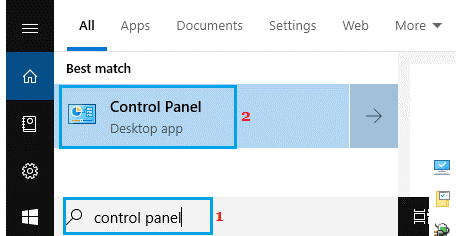
Bước 2. Trên màn hình Control Panel, bạn tìm và nhấp vào Hardware and Sound > Power Options và click vào Change What the Power Buttons Do.
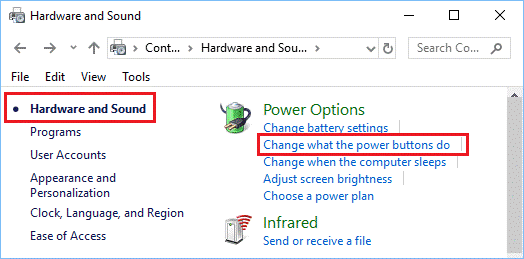
Bước 3. Trên màn hình tiếp theo, bạn cuộn xuống mục “Shutdown Settings” và chọn Turn on fast startup.
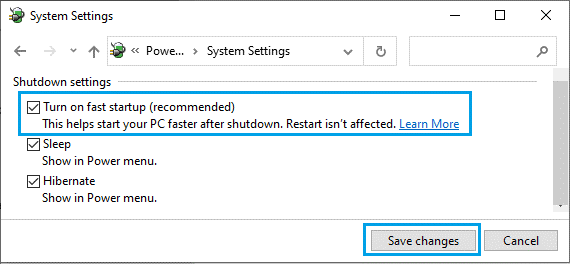
Bước 4. Bạn nhấp vào Save Changes để lưu cài đặt.











